ブログ
簡単におしゃれなデザインができる Picky-Pics(ピッキーピックス)
新しいサービスを開始したときや、何かお知らせをするときにちょっとしたチラシを作りたい…けど、ワードやエクセルでかっこよく作れない…というお悩みありませんか?
そんなときはPicky-Pics(ピッキーピックス)というサービスが便利!
これは様々なテンプレートを元にして、簡単におしゃれなチラシやハガキのデータがネット上で作れるんです。
有料の写真素材などを使わなければ、会員登録のみ・無料で使用できます。
では使い方を早速ご説明いたします。
1.会員登録またはFacebook、Twitterアカウントでログイン
Picky-Picsのサイトに行きます。 https://picky-pics.com/
ツイッターかフェイスブックのアカウントをもっている方は、そのIDとパスワードでログインできます。
どちらも無い方は、無料会員登録を行ってください。

2.デザインしたい形式を選ぶ
Picky-PicsではA4のチラシ、名刺、はがき、Facebookカバー写真、プレゼン資料が作成できます。
作成したいものをクリックして選択してください。
ここではA4(縦)の、院内に貼る簡単なポスターを作ることにします。
「はじめに」には基本的な使い方が載っているので、まずはご覧になってみてください。
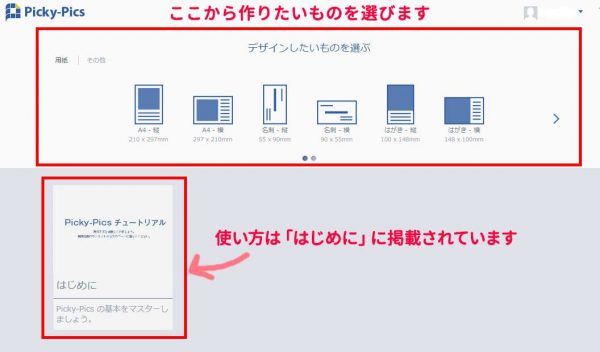
3.ベースにしたいデザインを選択する
用紙の形式を選ぶと、さまざまなデザインのテンプレートが表示されます。
その中から、ベースにしたいデザインを選択し、「OK」を押します。
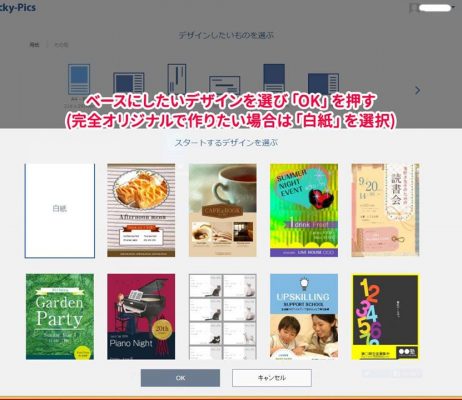
4.背景色を変えてみる
ここでは茶色がベースのデザインを選びました。
背景色を変えたい場合は、右側のメニュー「素材」の中の「背景」を選択します。
一番右下の「+」が入っている白い四角をクリックします。
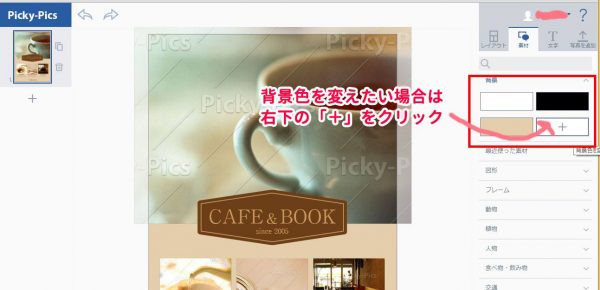
色を選択できる画面が現れます。
下のチラシのプレビューを見ながら、好きな色を選択し、「OK」を押してください。

5.写真を差し替える
配置してある画像を、別のものに差し替えてみます。
右側メニュー「素材」の中に「動物」「植物」などのメニューが並んでいるので、その中から好きな画像を探します。
ただし、右下に「無料」と書いていないものは有料素材ですので、使用料が発生します。
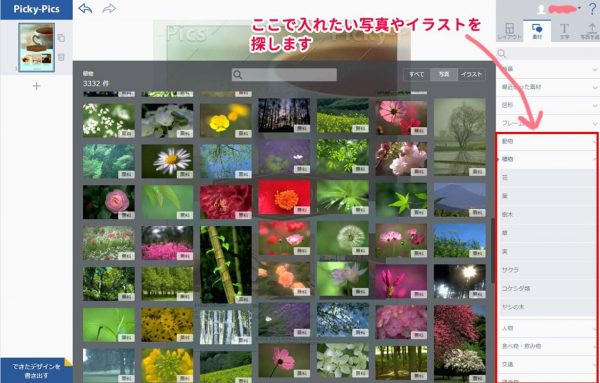
使用料を払いたくない、使いたい写真が無い場合は、自分の持っている画像を使えます。
「写真ac」や「ぱくたそ」など、無料で使える写真素材サイトもたくさんありますので、 そういうところからダウンロードしても良いですね。
右側メニューの「写真を追加」をクリックし、使いたい写真を追加します。
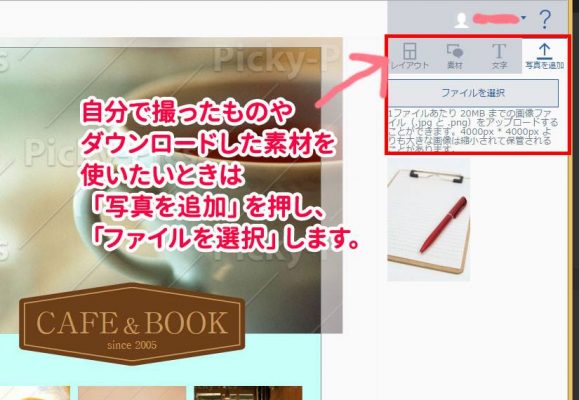
写真を追加したら、使いたい画像をクリックしたまま、掲載したい場所まで引っ張っていきます。
(Picky-Pics内の素材を使う場合も同じです)
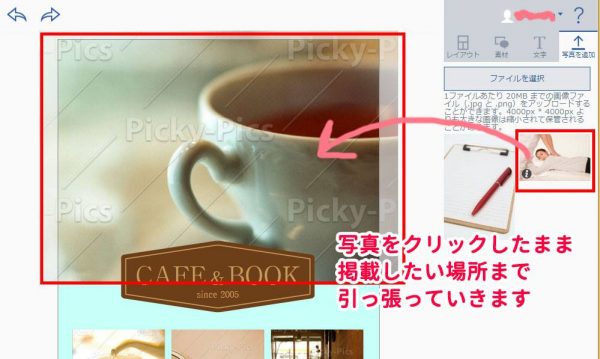
マグカップの写真の部分に、女性の写真が配置できました!
写真の大きさを変えたいときは、配置した写真をダブルクリックすると、大きさや角度が変えられます。
他の部分の写真も同じように変更していきます。
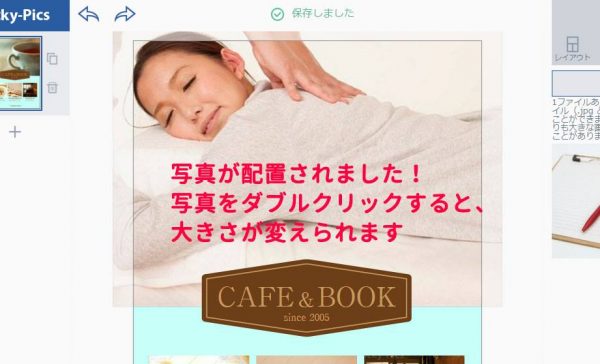
6.文字を変更する
文字を変更したい部分をダブルクリックすると、新しい文章が打ち込めます。
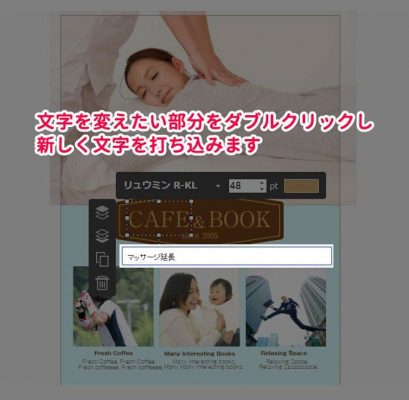
文字を1回クリックすると、フォントの種類や大きさ、色が変更できます。
この要領で、他の部分の文字も変更していきます。
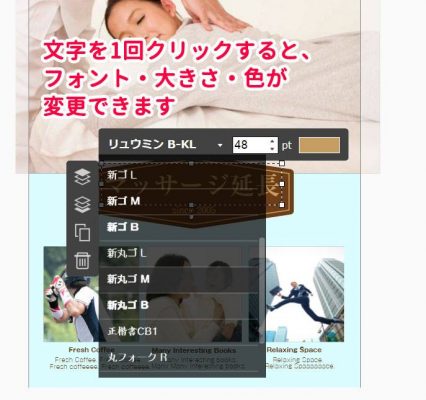
7.完成したデザインを書き出す
文章や写真を変更したり、「素材」の「図形」から葉っぱの飾りなどをいれたりして、マッサージ延長のポスターが完成しました!これをPDFや画像(PNG形式)に書き出します。
一番左下の「できたデザインを書き出す」をクリックしてください。
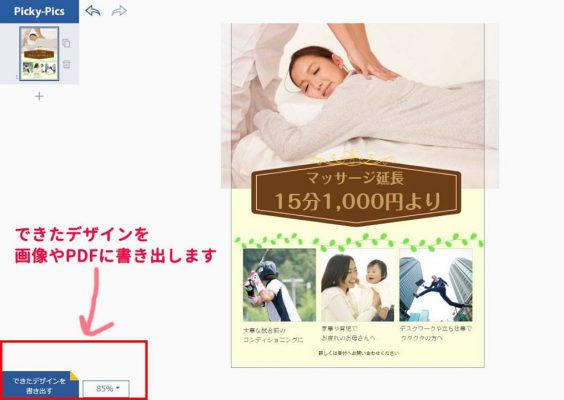
印刷する場合やホームページにリンクさせたい場合は「PDFに書き出し」
ほねぺじの「新着情報」などに載せたい場合は「画像に書き出し(PNG)」 を選択します。
(悩んだら両方書き出してください。)
ここでは、まずは新着情報に掲載したいので、画像に書き出しします。
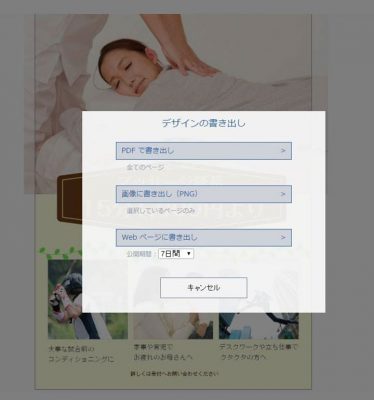
利用規約などを確認して、「ダウンロード」をクリックしてください。
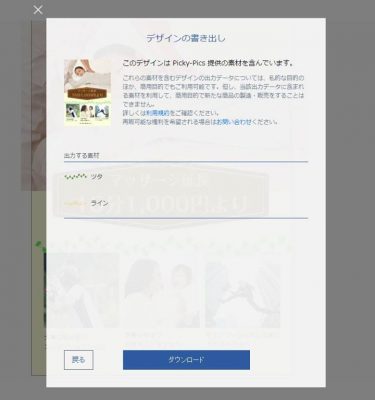
ちなみに、有料素材を使っているとこのような画面が表示されます。
規約を確認してお支払いいただくか、制作の画面に戻って有料素材を省いてください。
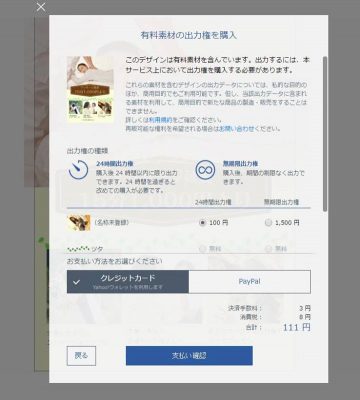
ダウンロードしたデザインを新着情報に入れてみました。
文字だけのお知らせより、興味をひくのではないでしょうか。
PDFで書き出した場合は、印刷したりホームページにリンクさせることもできますよ!
簡単におしゃれなデザインができるPicky-Pics、ぜひ利用してみてください。
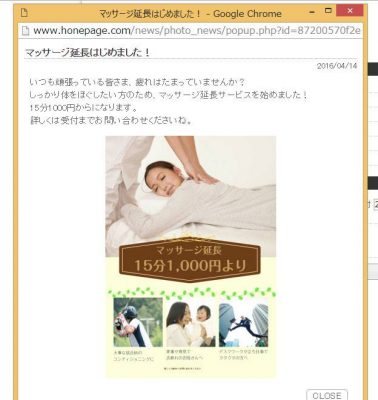


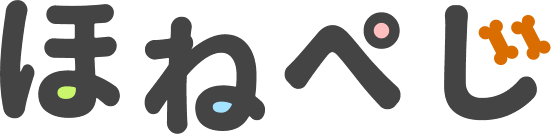
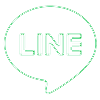 LINEで相談
LINEで相談 メールで相談
メールで相談 電話で相談
電話で相談